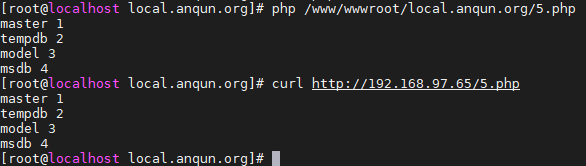概要:需要在debian 11系统里安装 iredmail 1.5.1。本例是需要设置 anqun.org 的收件域。
先要解析好域名,如设置 a 记录 mail.anqun.org 到debian 11系统的公网IP,如 47.97.19.216;设置 mx 记录到 mail.anqun.org。
步骤:
- echo mail > /etc/hostname # 设置主机名为 mail
- echo 127.0.0.1 mail.anqun.org mail localhost localhost.localdomain > /etc/hosts # 设置完整的主机名为 mail.anqun.org
- wget https://github.com/iredmail/iRedMail/archive/refs/tags/1.5.1.tar.gz # 下载 iredmail 1.5.1 安装包
- tar xzvf 1.5.1.tar.gz # 解压缩安装包
- cd iRedMail-1.5.1 # 转到安装包目录
- bash iRedMail.sh # 开始安装
- iRedMail 安装欢迎界面
- 设置邮件存储目录,可保持默认,/var/vmail
- 选择web服务,可保持默认,nginx
- 选择存储邮件用户名的数据库类别,可选择 MariaDB
- 填写第一个电子邮局的域名,要与主机名区别开来,如本例的 mail.anqun.org
- 设置邮局管理员的密码,本例默认管理员用户名是:postmaster@mail.anqun.org
- 选择要安装的其它组件,可保持默认,安装 iRedAdmin(类似postfixadmin,可通过web浏览器管理邮局域),Roundcubemail(邮箱用户可通过浏览器收发邮件), Fail2ban
- 再次确认要安装的组件或功能。请选择y
- 询问是否启用防火墙。请选择n
- 完成iRedMail安装,会有相应的登录信息提示。之后,重启系统
参考:https://docs.iredmail.org/install.iredmail.on.debian.ubuntu.html